Како креирати прилагођене спискове тачака са мецима у програму Ворд 2016
Ако за израду докумената користите Мицрософт Ворд,шансе су да сте користили функцију тачке за метак за подешавање листа. Већина нас обично користи стандардне поене, што је у реду, али можда бисте желели да вам документи буду елегантнији. Ево погледати како да побољшате своје документе употребом прилагођених тачака са мецима.
Ако користите старију верзију Мицрософт Оффице-а, обавезно погледајте наш чланак о стварању прилагођених тачака у програму Ворд 2010.
Коришћење прилагођених тачака са мецима у Ворд 2016 и Ворд 2013
Кад дођете до тачке у вашем документу гдежелите да направите листу тачака са тачком, означите текст који вам је потребан. Овде бисте обично могли само да кликнете на дугме Буллетс из Мини Тоолбар-а (осим ако га нисте онемогућили) да бисте додали стандардне тачке са мецима које сви користе.

Наравно, такође можете да изаберете дугме са врпце на траци на картици Почетна у одељку параграф.
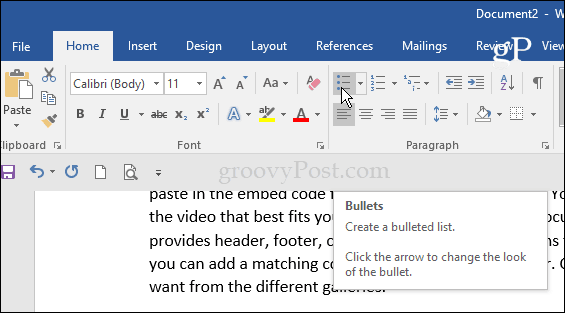
Али, можете да изаберете падајући мени са мецима да бисте изабрали један од дизајна из библиотеке са буллетима за још неколико опција.
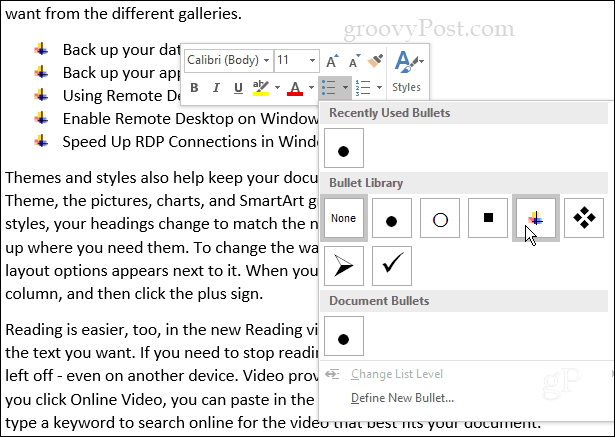
Сада, да бисте створили прилагођени изглед, изаберите Дефинишите нови метак са падајуће листе.
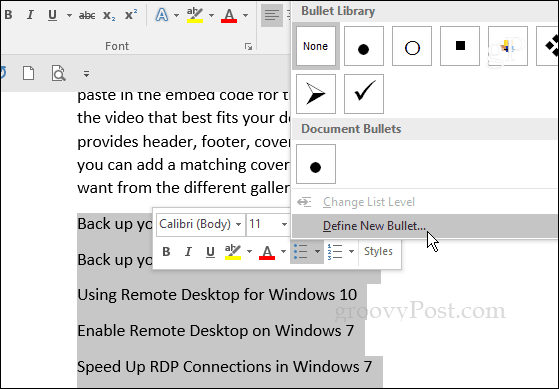
Затим на екрану Дефинирај нови метак изаберите или симбол, слику или фонт - погледаћемо сваки од њих.
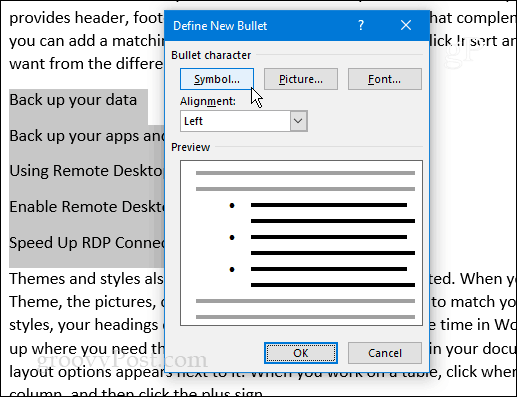
Симбол доноси мапу карактера на којој можете бирати коју год желите. Имајте на уму да можете одабрати било који фонт који сте инсталирали на рачунар.
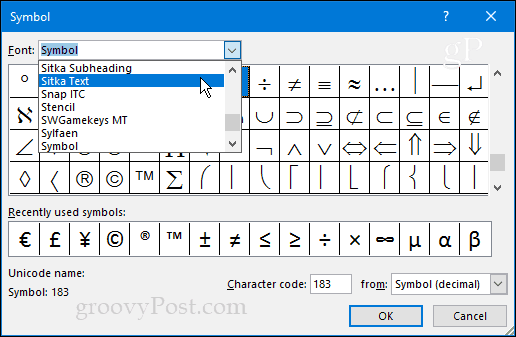
Ако одлучите Фонт, можете метак форматирати бојом, нагласком итд.
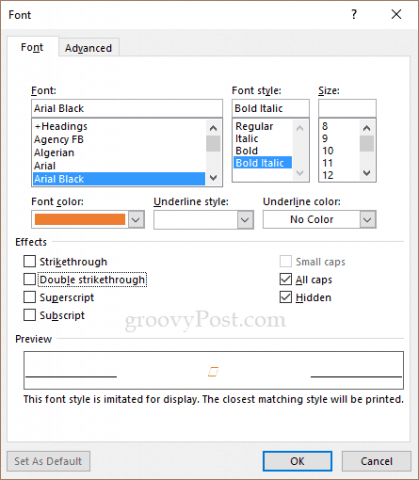
Слике појавиће се екран "Инсерт Пицтурес". Овде можете прегледати слике на рачунару, Бингу, Фацебооку, Флицкру или ОнеДриве-у. Имајте на уму да ако користите слику, она се третира као фонт, тако да не постоји начин да их промените као традиционална графика. Морате да користите величину тачке фонта да бисте је променили.
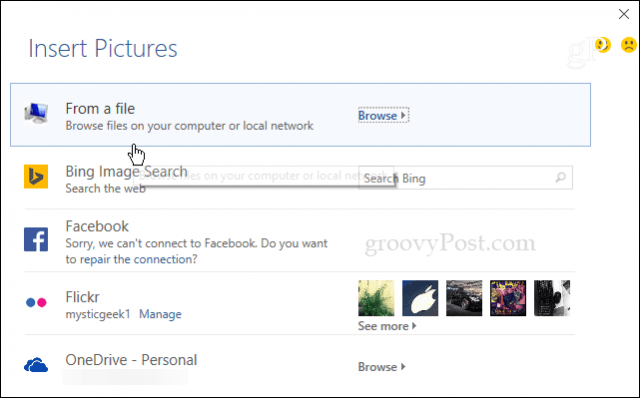
У следећем примеру сам одабрао своју сликупас са моје локалне машине. Повећала сам величину текста да бих вам помогла да је боље видите. Открио сам да употреба стварних слика може бити прилично тешка у односу на симболе или иконе. Али слободно испробајте друге опције и пронађите савршену слику; будите креативни и забавите се!
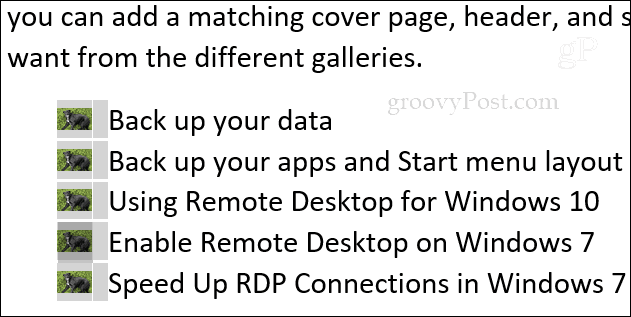
Сваки пут када додате нови метак, он ће се чувати у Библиотеци са подацима (Буллет Либрари) да бисте му поново могли да приступите.
Које су неке од ваших омиљених прилагођених метака? Оставите коментар испод и јавите нам.










Оставите коментар